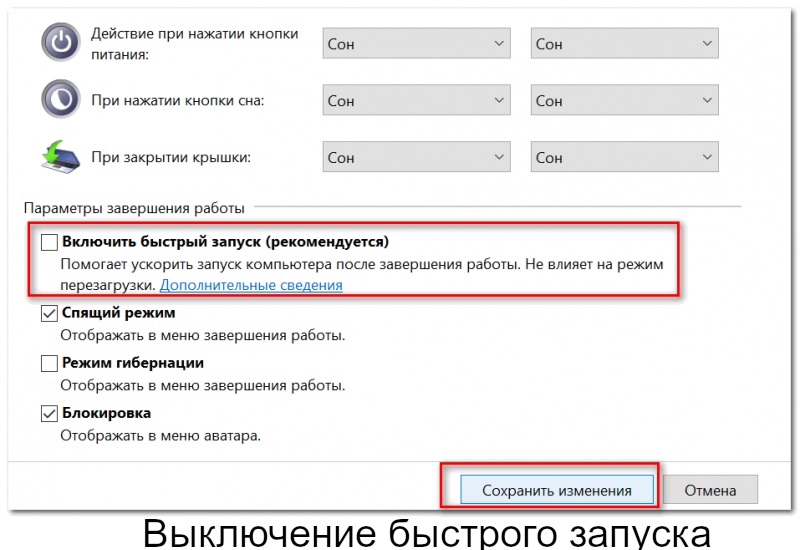Muitas pessoas ouviram dizer que existe uma bios em um laptop ou computador. Por que é necessário e como entrar nele, leia o artigo.
Por que o bios é necessário
Em qualquer laptop ou computador, o programa BIOS é responsável pela troca de dados com qualquer dispositivo. Ele começa antes mesmo da tela ser ligada e solicita qualquer ação do usuário.
Seu principal objetivo é o teste inicial do equipamento, determinando sua composição e configurando parâmetros internos. Para alterar algumas configurações do sistema manualmente no BIOS em um laptop ou computador, existe um menu especial. Mas se você inseri-lo no computador de maneira simples (geralmente a tecla DEL no teclado, pressionada na inicialização), os fabricantes de opções de computadores móveis às vezes o alteram para outro.
Isso se deve ao fato de que os dispositivos portáteis geralmente são mais sensíveis às alterações em alguns parâmetros. Por exemplo, aqueles relacionados ao sistema de refrigeração do dispositivo. Seus valores incorretos podem levar ao seu fracasso.
Então, por que usar esse menu se eles podem danificar um dispositivo muito caro? Somente nele você pode alterar coisas como a sequência de dispositivos a partir da qual o sistema operacional está carregando. Por exemplo, para instalá-lo a partir de uma unidade flash ou sd.
Como entrar no menu de configurações da BIOS em notebooks hp
De fato, a abertura do menu de configurações do BIOS de um fabricante de laptops está ligada a uma chave em todos os seus modelos. Nesse caso, a HP não é exceção. Digite o BIOS dos dispositivos móveis desta empresa e pressione a tecla F10 pressionada quando você liga o dispositivo.
Se esse método não funcionar, você pode tentar usar o botão ESC. Como entrar no menu do BIOS em um laptop hp:
- Se o laptop estiver ligado, ele deverá ser desligado.
- A tecla F10 é pressionada e, sem soltá-la, o botão liga / desliga. Há momentos em que você pode acessar o BIOS com muita freqüência pressionando F10 após iniciar o computador móvel.
Nota Se o F10 não funcionar, e o sistema operacional inicializar, será necessário desligar o dispositivo móvel novamente e tentar reiniciá-lo, mas já mantendo pressionada a tecla ESC. Há casos em que você precisa pressionar ESC pela primeira vez e já quando o prompt do BIOS desaparece - F10.
Há uma pequena nuance. Em modelos modernos, se o Windows 8 ou 10 estiver instalado, esse método pode não funcionar. Isso se deve ao fato de esses sistemas operacionais usarem "inicialização rápida", na qual a configuração dos dispositivos é realizada pelo próprio sistema operacional da Microsoft. Se você ainda precisa entrar no programa de configuração inicial, não precisa desligar o computador móvel, mas sobrecarregá-lo do SO e, já no momento em que é iniciado, clique em qualquer um dos botões já descritos.
Há uma opção para desativar o início rápido do Windows. Para fazer isso, pressione o botão direito no menu Iniciar (geralmente o ícone nas caixas no canto inferior esquerdo). Na janela exibida, selecione "Painel de Controle" se você possui o Windows 8 ou 8.1.
Ao usar o sistema da versão 10 da Microsoft, esse item não existe no menu. Em vez disso, use as "Opções". No caso dos oito, o item "Energia" será de interesse, mas entre os dez primeiros nas "Configurações do Windows" eles vão para o ponto "Sistema", no qual selecionam "Modo de energia e suspensão" e já estão em "Configurações avançadas de energia". Além disso, todas as ações são executadas igualmente nos três. À esquerda, selecione "Operação do botão liga / desliga". Lá, a marca de seleção "Ativar início rápido (recomendado)" é removida. Pressione "Salvar" - tudo, o início rápido está desativado.Você pode sobrecarregar o laptop e entrar no BIOS.
A propósito, se você estiver com preguiça de navegar pelo menu, poderá acelerar um pouco o lançamento deste item. Para fazer isso, pressione a tecla "WIN" (quadrados no teclado) e sem soltar a tecla "R". A janela Executar é exibida. Nele, você precisa digitar o comando "powercfg.cpl", sem aspas. Então "OK". O que fazer a seguir já foi descrito anteriormente.
Se essas opções de inicialização rápida estiverem inativas e não responderem a cliques, clique na mesma página no item “Alterar configurações que estão indisponíveis no momento” (onde um pequeno escudo é desenhado) ajudará.
Usando janelas
Há outra opção, como abrir o BIOS em um computador móvel. Isso pode ser feito no próprio sistema operacional Windows. Só é possível fazer isso nessas condições se o sistema instalado tiver uma versão não inferior a 8 e a BIOS do dispositivo móvel suportar UEFI (o que é feito em muitos modelos agora produzidos). Para fazer isso:
- No botão "Iniciar", você precisa pressionar o botão direito do mouse.
- No menu exibido, selecione "Opções".
- Eles estão interessados no item "Atualização e segurança", no qual você precisa ir para a seção "Recuperação".
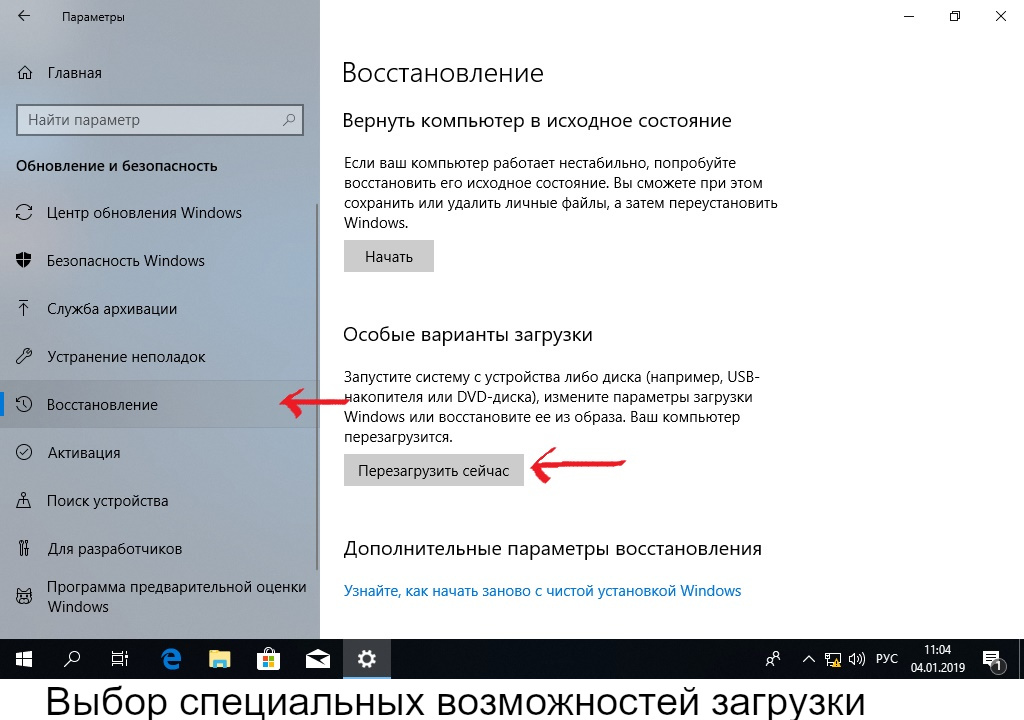
- À direita, haverá um botão "Reiniciar agora", no qual você precisa clicar.
- O Windows será reiniciado e, na inicialização, será exibida uma janela de seleção em um fundo azul com vários botões. Interessado no que diz "Solução de problemas".
- Depois de clicar nele, você irá para o menu de diagnóstico.
- Próximo "Opções avançadas"
- E depois de clicar em "UEFI Firmware Settings".
O Windows reiniciará novamente e entrará imediatamente no BIOS.
Outras teclas
No caso em que nada ajuda a entrar no menu do BIOS, você pode tentar outras combinações de teclas na inicialização: F6, F10, F12. Embora seu uso seja mais comum a fabricantes de outras marcas.